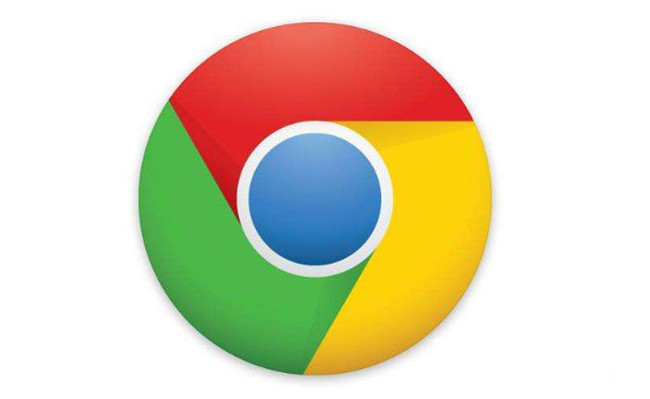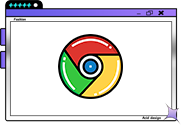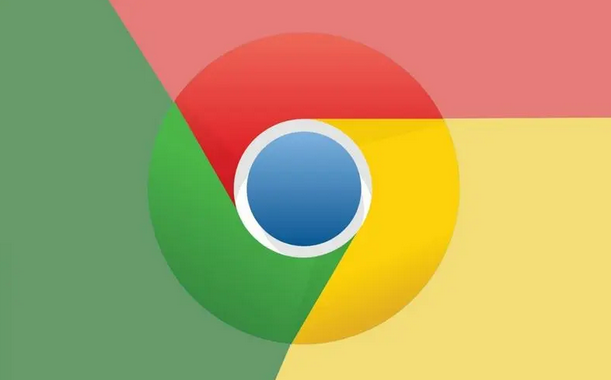谷歌浏览器全局模式怎么开启?谷歌浏览器的全局模式可以让你在更舒适的页面下浏览网页,许多小伙伴都很喜欢使用这个功能,但也有部分使用者不太了解这个功能键在哪里。本站根据大家需要整理了开启谷歌浏览器全局模式方法。具体流程就在下边,有需要的小伙伴快来了解吧。
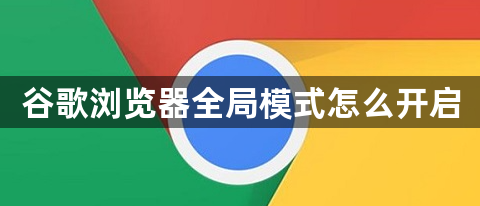
开启谷歌浏览器全局模式方法
第一步:打开谷歌浏览器。(如图所示)
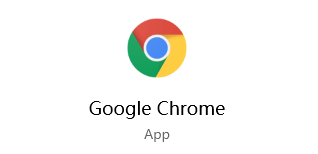
第二步:在谷歌浏览器中选择“自定义及控制”。(如图所示)
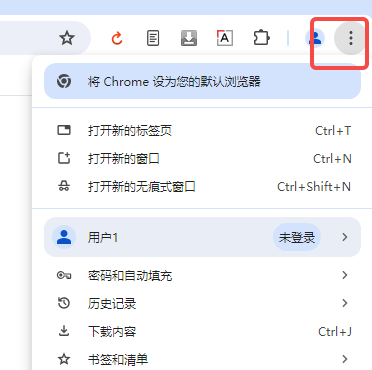
第三步:在自定义及控制中找到“全屏”按钮。(如图所示)
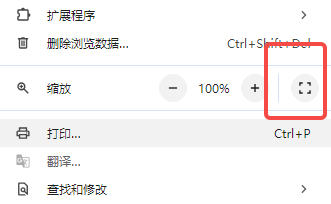
第四步:这样就成功进入了全屏模式。(如图所示)
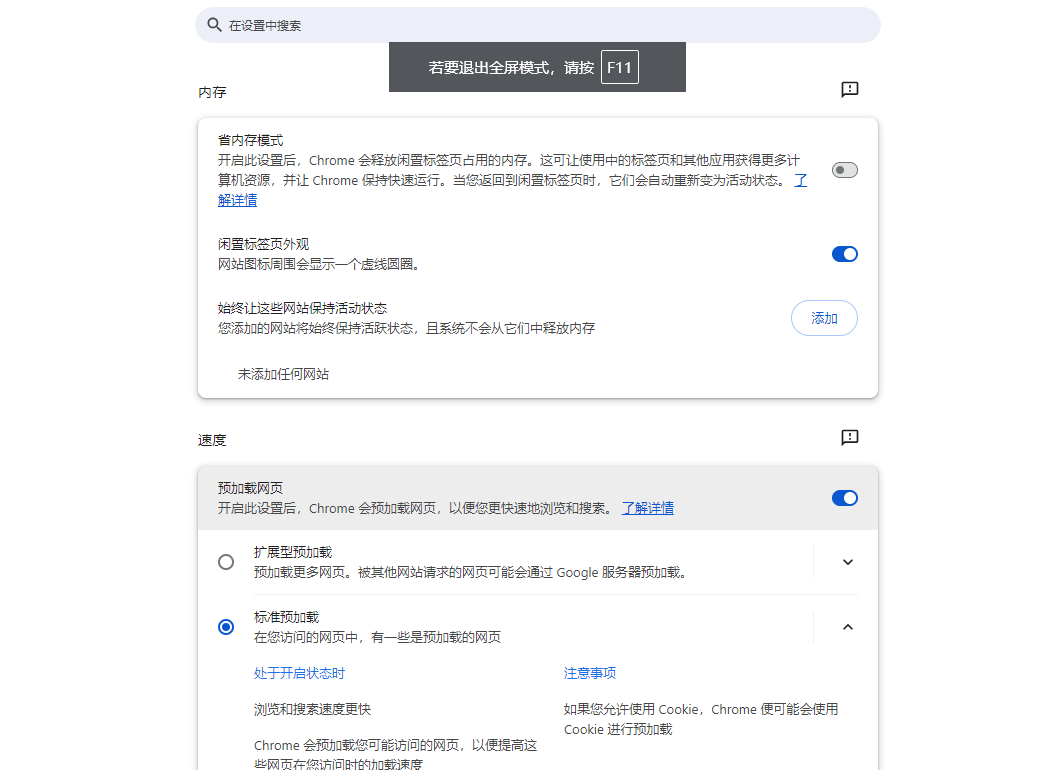
第五步:之后按“F11”即可退出全屏模式。(如图所示)
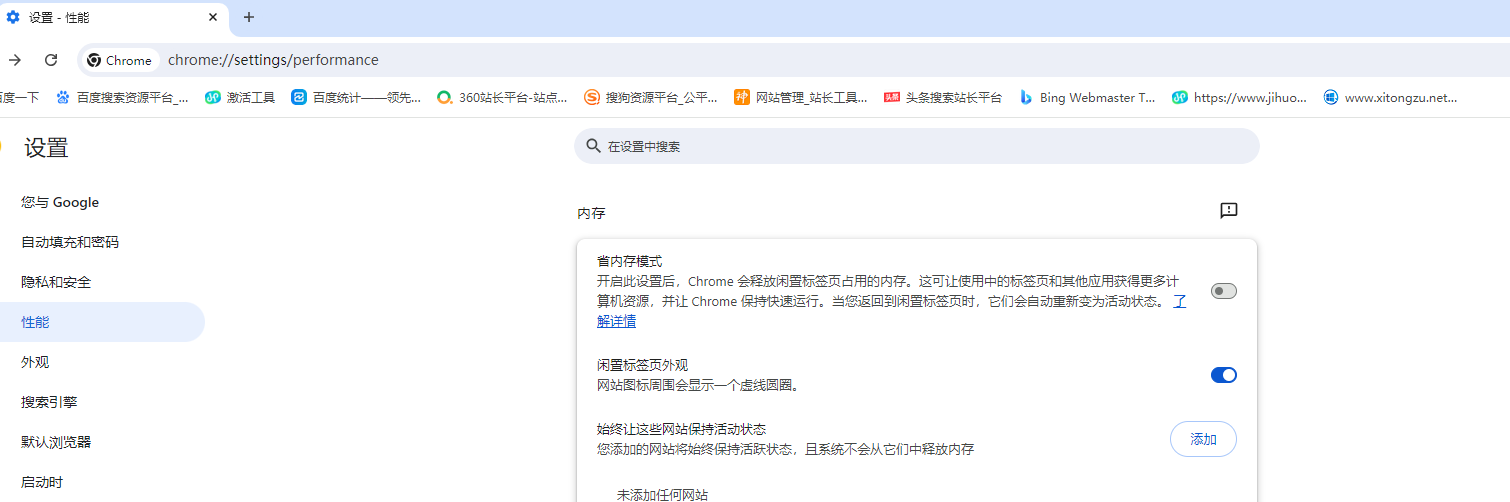
以上就是【谷歌浏览器全局模式怎么开启?开启谷歌浏览器全局模式方法】详细内容,更多请关注本站其它相关文章!